ここではExcelをテキスト形式で出力する、という手順を解説しています。テキストファイルはCSVを含みます。文字コードについては種類のみ書いています。
成果物
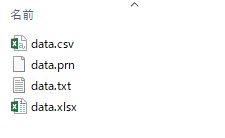
Excelファイルをもとに、いくつかの形式でテキストファイルを出力します。
テキストファイルへの出力
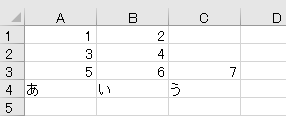
元データはこんな感じ。
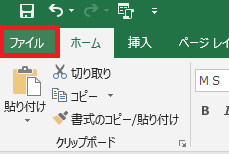
出力したいExcelファイルを開いた状態で、ファイルタブをクリックします。
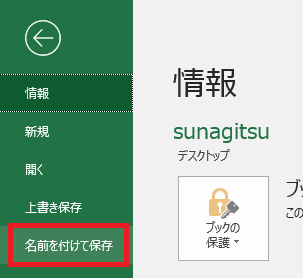
名前をつけて保存をクリックします。
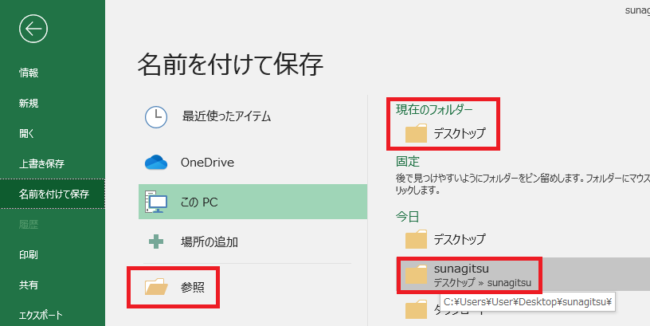
出力する(テキストファイルを作る)場所を選びます。今開いているExcelファイルのある場所とか、最近開いたフォルダとかから選択もできますし、参照から指定することもできます。
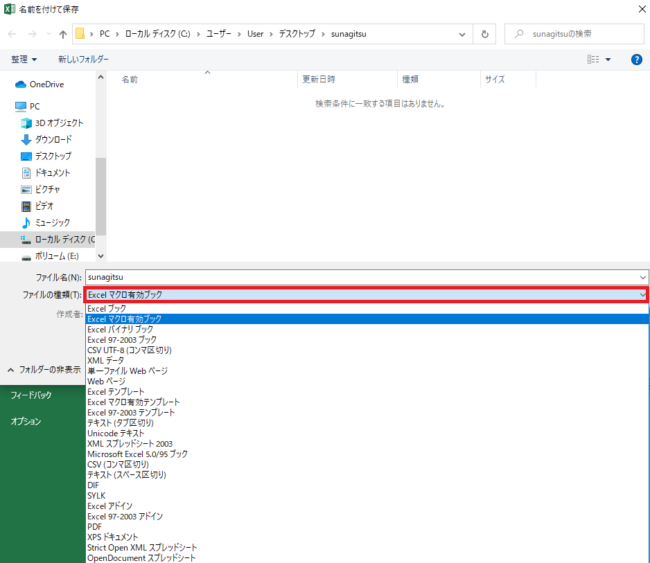
名前をつけて保存ウィンドウが開くので、「ファイルの種類」のプルダウンを開いて、好きな保存形式を選び、保存をクリックすればテキストファイルが出力されます。
種類

テキスト(タブ区切り)だと、
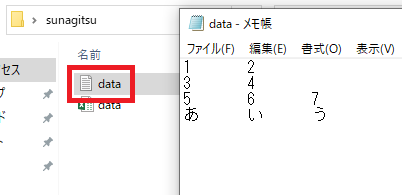
テキストファイルらしいテキストファイルというか、列ごとにタブで区切ったこういうのができます。文字コードはShift-JISです。
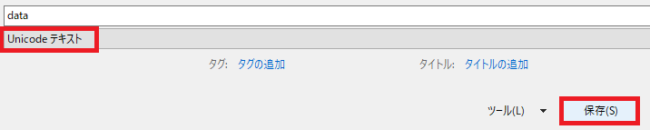
Unicodeテキストでも同じようなものができます。文字コードはUnicodeです(UTF-16らしい)。
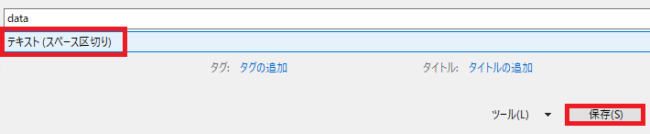
テキスト(スペース区切り)だと、区切りが半角スペースでなされます。文字コードはShift-JISです。
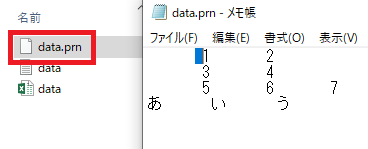
また、ファイルは拡張子pmで作られます。メモ帳に放り込むとこんな感じになります。

CSV(コンマ区切り)の場合、
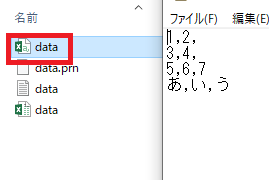
このようにいわゆるCSV形式、コンマ(,)で区切った形式で保存されます。文字コードはShift-JISです。

CSV UTF-8(コンマ区切り)というのもあります。Excel2016から使用可能です。文字コードUTF-8です。

Excel(エクセル):ファイル、ブック
Excelのファイルやブックにまつわる操作まとめです。広義で言えばすべての操作がそうなんですが、シートはシート、セルはセルで一応分割しています。
ファイル・ブック関連操作
Excelファイル(ブック)を新しく作る方法です。
...




















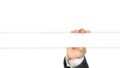
コメント